การพิมพ์ภาพถ่ายขนาดใหญ่บนแผ่น A4 วิธีพิมพ์ภาพลงบนกระดาษ A4 หลายแผ่น
ในเรื่องตลกนั้น เรามีทางเลือกหลายทาง อันดับแรก มาทำความเข้าใจกันว่ารูปภาพ (หรือข้อมูลอื่นๆ) ที่ต้องพิมพ์หลายแผ่นเรียกว่าโปสเตอร์ วิธีที่ง่ายและหลากหลายที่สุดในการพิมพ์รูปภาพบนแผ่นงานหลายแผ่นคือการใช้โปรแกรมแก้ไขสเปรดชีต ข้อได้เปรียบหลักของมันคือความสามารถในการพิมพ์โปสเตอร์ในทุกกรณีโดยใช้แผ่นจำนวนเท่าใดก็ได้ ข้อเสียคือใช้เวลานานกว่าการพิมพ์โปสเตอร์โดยใช้ตัวเลือกเครื่องพิมพ์เล็กน้อย ใช้เวลาน้อยกว่ามากในการพิมพ์โปสเตอร์โดยใช้อินเทอร์เฟซของเครื่องพิมพ์ อย่างไรก็ตาม ไม่ใช่ว่าโปรแกรมเครื่องพิมพ์ทุกโปรแกรมจะมีตัวเลือกนี้ในองค์ประกอบ จึงต้องใช้วิธีแรก ลองพิจารณาตัวเลือกสำหรับวิธีแรกในการพิมพ์โปสเตอร์เช่น โดยใช้ตัวแก้ไขบนระบบปฏิบัติการสองระบบที่พบบ่อยที่สุด: Microsoft Windows และ Apple Mac OS 1. ใน ระบบปฏิบัติการ Microsoft Windows วิธีที่หลากหลายที่สุดในการพิมพ์โปสเตอร์คือการวางรูปภาพของเราใน MS Excel อัลกอริทึมของการดำเนินการมีดังนี้: Start->All Programs->Microsoft Office->Microsoft Excel; ในเมนูให้เลือก แทรก-> รูปภาพ (-> จากไฟล์) หลังจากนั้นหน้าต่าง "แทรกรูปภาพ" จะเปิดขึ้น ซึ่งเราจะพบรูปภาพของเราแล้วกดปุ่ม "แทรก" ไฟล์ -> การตั้งค่าหน้า (เค้าโครงหน้า -> การตั้งค่าหน้า) -> แท็บ "หน้า" - ไปที่ตัวเลือกโดยตรงของการวางแนวของแผ่นงานโปสเตอร์ในฟิลด์ "การวางแนว" (แนวนอนหรือแนวตั้ง) จำนวนความกว้าง และความสูงในช่อง "มาตราส่วน" -> "จำนวนแผ่นงาน:"; ไปที่หน้าต่างเอกสารพร้อมรูปภาพเพิ่มรูปภาพของเราเป็นจำนวนแผ่นที่ต้องการ ตัวเลือก "ดูตัวอย่าง" (ไฟล์->แสดงตัวอย่างหรือไฟล์->พิมพ์) ช่วยให้คุณเห็นว่าจะวางรูปภาพอย่างไร เมื่อผลลัพธ์ทำให้เราพอใจ คลิกที่ "พิมพ์" อย่างกล้าหาญและพิมพ์โปสเตอร์ของเรา ผลลัพธ์จะถูกตัดอย่างระมัดระวังเมื่อจำเป็นและติดกาว 2. ในระบบปฏิบัติการ Apple Mac OS การปรับแต่งที่คล้ายกันสามารถทำได้โดยใช้ตัวแก้ไข Calc จาก OpenOffice การดำเนินการในตัวแก้ไขนี้เกือบจะเหมือนกับในโปรแกรมแก้ไข MS Excel นั่นคือเราเปิดตัวแก้ไข Calc ตั้งค่าพารามิเตอร์ของโปสเตอร์ของเราผ่านรูปแบบ -> เมนูหน้า ... เลือกแท็บ "แผ่นงาน" ดูที่ตัวเลือก "มาตราส่วน" ด้านล่างซึ่งเราสนใจในการเลือกคุณสมบัติ " ปรับช่วงการพิมพ์ให้พอดีกับจำนวนหน้า" ใน "โหมดการปรับขนาด " ทางด้านซ้าย เช่นเดียวกับการเลือกจำนวนหน้าในคุณสมบัติ "จำนวนหน้า" ทางด้านขวา ตอนนี้เราแทรกรูปภาพของเราโดยเลือก แทรก->รูปภาพ->จากไฟล์... ในเมนูด้านบน ขยายขนาดเป็นขนาดที่ต้องการด้วยการควบคุมใน "ดูตัวอย่าง" (ในเมนู "ไฟล์") แล้วเริ่มอย่างกล้าหาญ การพิมพ์ พิจารณาซอฟต์แวร์สำหรับเครื่องพิมพ์ของ บริษัท ยอดนิยมอย่าง Epson และ Canon เนื่องจากอินเทอร์เฟซของพวกเขาเป็นแบบอย่างมากที่สุดสำหรับการดัดแปลงทั้งหมดของสาย Epson และ Canon จึงเป็นเรื่องง่ายที่จะสร้างอัลกอริธึมการดำเนินการทั่วไป 3. ซอฟต์แวร์เครื่องพิมพ์ Epson มีอินเทอร์เฟซและขั้นตอนต่อไปนี้สำหรับการพิมพ์โปสเตอร์หลายแผ่น: "คุณสมบัติ" -> "กำหนดลักษณะการพิมพ์" -> แท็บ "เค้าโครง" ทางด้านซ้ายเราดูที่ฟิลด์ "หลายหน้า" และวางนกไว้ที่นั่น ยังใส่จุดหน้าคุณสมบัติ "พิมพ์โปสเตอร์"; ใช้ตัวนับเลย์เอาต์โปสเตอร์ เลือกหนึ่งในสี่ตัวเลือก - 2x1, 2x2, 3x3, 4x4; เมื่อเลือกตัวเลือกโปสเตอร์ เราจะดูที่เค้าโครงตัวอย่าง 4. โปรแกรมการพิมพ์สำหรับเครื่องพิมพ์ Canon ต้องใช้อัลกอริธึมของการดำเนินการดังต่อไปนี้: "คุณสมบัติ" -\u003e "การตั้งค่าการพิมพ์" -\u003e แท็บ "การตั้งค่าหน้ากระดาษ"; ตัวเลือก "การวางแนว" - ให้คุณเลือกประเภทแผ่นโปสเตอร์แนวตั้งหรือแนวนอน ตัวเลือก "เค้าโครงหน้า" มีช่องเลือก โดยคลิกที่ตัวเลือกที่เราสามารถเลือกหนึ่งในสามตัวเลือกที่เราชอบ - โปสเตอร์ โปสเตอร์ โปสเตอร์ เมื่อเลือกตัวเลือกโปสเตอร์ ให้ดูที่หน้าต่างแสดงตัวอย่างทางด้านซ้าย หลังจากยืนยันการเปลี่ยนแปลงการตั้งค่าเครื่องพิมพ์ เราสามารถพิมพ์โปสเตอร์ของเราได้ ฉันหวังว่าคำอธิบายนี้จะช่วยคุณได้ และในอนาคต คุณจะพิมพ์โปสเตอร์หลายแผ่นได้ไม่ยาก ขอให้โชคดี!
หากคุณต้องการพิมพ์ โปสเตอร์ใหญ่ที่บ้านโดยไม่ต้องหันไปใช้บริการของผู้วางแผน - บทความนี้เหมาะสำหรับคุณ แต่สิ่งนี้สามารถทำได้อย่างไร? คุณสามารถแบ่งเอกสารของเราออกเป็นชิ้นเล็กชิ้นน้อยจำนวนมากและพิมพ์บนกระดาษ A4 ด้วยเครื่องพิมพ์ที่บ้านของคุณ เป็นผลให้เราได้โปสเตอร์ขนาดใหญ่ที่เกือบจะไร้รอยต่อ ในบทความนี้ เราจะพิจารณาสองวิธีอย่างละเอียดยิ่งขึ้น พิมพ์โปสเตอร์ - ไม่ต้องใช้ซอฟต์แวร์เพิ่มเติม, เท่านั้น มาตรฐานหมายถึงและยังพิจารณาโปรแกรมพิเศษที่สามารถพิมพ์ได้ ด้วยวิธีง่ายๆ เครื่องพิมพ์ที่บ้าน โปสเตอร์ขนาดใหญ่ เช่นเคยบทความจะ คำแนะนำโดยละเอียดวิธีบรรลุผลลัพธ์ที่ต้องการอย่างรวดเร็ว สมมติว่าเรามีเอกสารขนาดใหญ่ รูปภาพ กราฟ แผนที่ของพื้นที่ โดยทั่วไป อะไรก็ได้ที่เราต้องใช้เพื่อสร้างโปสเตอร์ขนาดใหญ่ เราต้องการเครื่องพิมพ์ กรรไกร กาว PVA และเวลาครึ่งชั่วโมง ถ้าทุกอย่างพร้อมแล้ว มาเริ่มกันเลย!
หากต้องการพิมพ์โปสเตอร์ขนาดใหญ่จากแผ่น A4 คุณสามารถทำได้โดยไม่ต้องใช้ซอฟต์แวร์เพิ่มเติม ตามมาตรฐาน ซอฟต์แวร์เครื่องพิมพ์มีตัวเลือกการตั้งค่าการพิมพ์ที่หลากหลาย เหนือสิ่งอื่นใด มี (ในกรณีส่วนใหญ่) มีฟังก์ชันเช่น "พิมพ์โปสเตอร์" เธอคือผู้ที่จะช่วยเราพิมพ์เอกสารใด ๆ บนแผ่น A4 ที่หลากหลาย ดังนั้นหลังจากติดแผ่นเราจะได้โปสเตอร์หรือรูปภาพขนาดใหญ่บนผนัง หากนี่คือผลลัพธ์ที่คุณพยายามทำให้สำเร็จ มาดูตัวอย่างกัน
ตัวอย่าง: วิธีพิมพ์โปสเตอร์จากกระดาษ A4 หลายแผ่น
เปิดรูปภาพหรือเอกสารที่คุณต้องการสร้างโปสเตอร์ขนาดใหญ่แล้วกด "พิมพ์" หรือแป้นพิมพ์ลัด "Ctrl + P" คุณควรมีเมนูที่คล้ายกัน (ดูรูปที่ 1)

ซึ่งคุณต้องเลือกคุณสมบัติของเครื่องพิมพ์ของคุณ

กำหนดขนาดหน้าและการวางแนวของแผ่นงานที่ต้องการ (แนวตั้งหรือแนวนอน) จากนั้นเลื่อนลงมาเล็กน้อย (ในส่วนเค้าโครงหน้าของฉัน) คุณจะต้องพบ "พิมพ์โปสเตอร์" ขนาดพิมพ์โปสเตอร์มาตรฐานคือ 4 แผ่น ซึ่งหมายความว่ารูปภาพของคุณจะถูกแบ่งออกเป็นสี่ส่วน ซึ่งจะพิมพ์โดยเครื่องพิมพ์ หลังจากประกอบชิ้นส่วนเหล่านี้เข้าด้วยกันอย่างปริศนา คุณจะได้ภาพวาดขนาดใหญ่ หากขนาดกระดาษ A4 4 แผ่นไม่เหมาะกับคุณ ให้คลิกปุ่ม "ตั้งค่า"

ที่นี่คุณสามารถระบุจำนวนส่วนที่แตกต่างกันซึ่งรูปภาพของคุณจะถูกแบ่งออก และ (สะดวกมาก) คุณต้องตรวจสอบ "เส้นตัดที่ระยะขอบ" และในแต่ละแผ่นขอบจะถูกลบออก (ตัด ) ซึ่งต้องตัดแต่งให้เท่ากันและมีการทำเครื่องหมายฟิลด์ไว้ (แปะ ) ซึ่งคุณต้องทากาวและใช้ส่วนถัดไปของโปสเตอร์ขนาดใหญ่ของเรา ตั้งค่าทั้งหมดแล้ว - เราส่งทุกอย่างเพื่อพิมพ์ผลลัพธ์ที่ได้คือโปสเตอร์ขนาดใหญ่ที่เกือบจะไร้รอยต่อ หากคุณพอใจ - เราก็ได้ผลลัพธ์ที่ต้องการด้วยวิธีมาตรฐาน แต่อย่างที่คุณเห็น มีการตั้งค่าบางอย่างสำหรับการพิมพ์โปสเตอร์ นั่นคือเหตุผลที่มีโปรแกรมพิเศษสำหรับพิมพ์โปสเตอร์ขนาดใหญ่บน A4 ช่วยให้การแบ่งพาร์ติชั่นมีความยืดหยุ่นมากขึ้น เราจะพูดถึงเรื่องนี้ในส่วนอื่นของบทความ
นักสร้างโมเดลมือใหม่หลายคนมีคำถาม: "จะพิมพ์ภาพวาดในขนาดที่เหมาะสมด้วยเครื่องพิมพ์ A4 ได้อย่างไร". ในกรณีนี้ บ่อยครั้งภาพวาดเครื่องบินที่คุณชื่นชอบจะอยู่ในรูปแบบภาพ ( *.jpg, *.png, *.bmp). ฉันจะแสดงวิธีการทำโดยใช้ 2 โปรแกรมเป็นตัวอย่าง: และ Microsoft Office Publisher 2010.
ในการเริ่มต้น เราต้องการภาพวาดในรูปแบบภาพ ภาพวาดเหล่านี้จำนวนมากสามารถพบได้บนเว็บไซต์ AirWar.ru (สารานุกรมการบินที่ยิ่งใหญ่)
นอกจากนี้ หากจำเป็น คุณสามารถล้างภาพวาดจาก รายละเอียดเพิ่มเติมและองค์ประกอบต่างๆ โดยใช้โปรแกรมแก้ไขกราฟิก (เช่น Adobe Photoshop, Paint) ฉันได้เตรียมภาพวาดดังกล่าวกับ Mitsubishi A6M Reisen แล้ว
เริ่มกันเลยกับMicrosoft Office สำนักพิมพ์ 2010
แอปพลิเคชัน Publisher รวมอยู่ในชุดโปรแกรมสำนักงานตั้งแต่ Microsoft Office Professional 2007 ดังนั้น หลายๆ คนจะไม่มีปัญหาในการค้นหาโปรแกรมนี้ เช่นเดียวกับ Corel Draw
1. เปิดตัว สำนักพิมพ์. ในหน้าต่างที่เปิดขึ้น ในการสร้างเอกสาร คุณต้องเลือกเทมเพลตเอกสาร เลือก โปสเตอร์. จากนั้น จากรายการที่ปรากฏ คุณจะต้องค้นหารูปแบบโปสเตอร์ที่เหมาะกับภาพวาดของเรา ฉันเลือก 118.9 x 84.1 ซม.


2. ถัดไป คุณต้องนำเข้าภาพวาดของภาพวาด ไปที่แท็บ แทรก- ปุ่ม การวาดภาพ. กล่องโต้ตอบจะเปิดขึ้น การใส่รูปภาพจากนั้นเลือกไฟล์รูปวาดของเรา 

3. หลังจากแทรกรูปวาดของเราแล้วเราต้องวาดรูปสี่เหลี่ยมผืนผ้าซึ่งเราจะวัดช่วงปีก ได้มีการตัดสินใจทำความกว้างครึ่งหนึ่งของปีก 40 ซม. ภายใต้ขนาดของกระเบื้องฝ้าเพดาน ไปที่แท็บ แทรก – ตัวเลข- ปุ่ม สี่เหลี่ยมผืนผ้า.


หลังจากแทรกสี่เหลี่ยมผืนผ้าแล้ว ให้เปลี่ยนขนาดความสูงด้วยค่า 40 ซม. เมื่อเลือกสี่เหลี่ยมในแถบเครื่องมือ เครื่องมือวาดภาพ – รูปแบบ – ขนาด – ส่วนสูง.




ต่อไป ให้หาปุ่ม ตัวเลือกเค้าโครงและกดมัน กล่องโต้ตอบจะเปิดขึ้นซึ่งคุณต้องตั้งค่าการทับซ้อนกันของหน้าที่จะใช้กาวภาพวาด ตั้งได้ 0.4-0.6 ซม. แค่นี้ก็เพียงพอแล้ว คุณยังสามารถเปลี่ยนการตั้งค่าการพิมพ์อื่นๆ เช่น เค้าโครงกระดาษ: แนวนอน หรือ แนวตั้ง
6. หลังจากตั้งค่าทั้งหมดแล้ว ให้กดปุ่ม

วิธีการทำใน Corel Draw
1. เปิดตัว Corel Draw

2. กดปุ่ม ใหม่ (สร้าง เอกสารใหม่) หรือเมนู ไฟล์ (ไฟล์)- ใหม่ (ใหม่) .


3. จากนั้นเราต้องนำเข้าไฟล์รูปวาด โดยไปที่เมนู ไฟล์ -นำเข้า… (นำเข้า).


หลังจากเลือกไฟล์แล้ว เคอร์เซอร์จะเปลี่ยนเป็นรูปสามเหลี่ยม ซึ่งคุณต้องคลิกที่ช่องเอกสารเพื่อวางรูปวาดของเรา




เพื่อให้พอดีกับภาพวาดตามมาตราส่วนที่ต้องการ คุณต้องเลือกสี่เหลี่ยมผืนผ้าที่สร้างขึ้นและบนแถบเครื่องมือดังที่แสดงในภาพหน้าจอ ให้ตั้งค่าความสูง 40 ซม.
ผลที่ได้คือสี่เหลี่ยมผืนผ้ายาว จากนั้นเราคลิกที่รูปภาพของภาพวาดด้วยเคอร์เซอร์เพื่อเลือกและลากที่ขอบด้วยสี่เหลี่ยม เราเปลี่ยนขนาดของรูปภาพ ปรับจนความยาวของสี่เหลี่ยมผืนผ้าเท่ากับความยาวของปีก หลังจากที่เราปรับมาตราส่วนแล้ว สี่เหลี่ยมก็สามารถถอดออกได้


5. ถัดไป ให้เปิดการแสดงตัวอย่างโดยคลิกที่เมนู ไฟล์(ไฟล์) -พิมพ์ดูตัวอย่าง. หน้าต่างแสดงตัวอย่างจะเปิดขึ้น แต่เฉพาะส่วนของภาพวาดที่พอดีกับหน้า A4 เท่านั้นที่จะมองเห็นได้บนหน้าจอ


6. ในการแยกภาพวาดออกเป็นแผ่นงาน ให้กดปุ่ม Print Tiled Pages ซึ่งอยู่บนแถบเครื่องมือ หลังจากคลิกที่ปุ่มนี้ เราจะเห็นภาพวาดแบบเต็มและตารางการแบ่งหน้า


7. ถัดไป ไปที่การตั้งค่าการพิมพ์โดยคลิกที่ปุ่ม พิมพ์ตัวเลือกบนแถบเครื่องมือและในหน้าต่างที่เปิดขึ้น ให้ไปที่แท็บ พรีเพรส. ในแท็บนี้ เราพบตัวเลือก พิมพ์การลงทะเบียนเครื่องหมายและทำเครื่องหมายที่ช่อง ตัวเลือกนี้มีหน้าที่ในการทำเครื่องหมายขอบของงานพิมพ์เพื่อให้สะดวกยิ่งขึ้นในการตัดและการติดกาวของภาพวาด คลิก ตกลง.

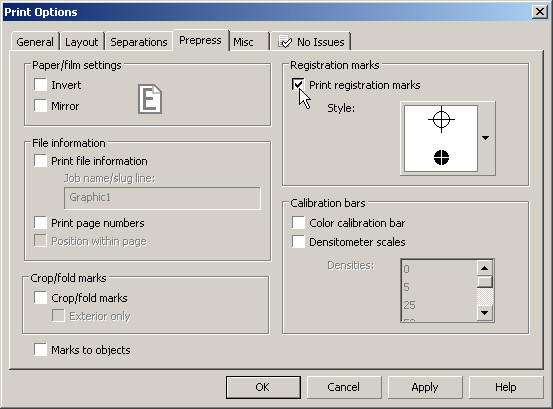
8. แค่นั้นแหละ. ตอนนี้เหลือเพียงการคลิกที่ปุ่มพิมพ์

บทสรุป.
ดังที่คุณเห็นจากคำแนะนำข้างต้น ไม่มีอะไรซับซ้อน มันยังคงอยู่เพียงเพื่อกาวภาพวาด นอกจากนี้ยังสามารถใช้วิธีการเหล่านี้ในกรณีอื่นๆ ตัวอย่างเช่น เมื่อในโปรแกรม CAD บางโปรแกรม ไม่สามารถพิมพ์บนเครื่องพิมพ์ A4 ได้ แต่คุณสามารถบันทึกในรูปแบบภาพได้
ต้องการความช่วยเหลือ?
คุณต้องการที่จะรู้ 1C: การบัญชี? สมัครสมาชิก บทเรียนแรกฟรี!
ตอนนี้ฉันจะแสดงให้คุณเห็น วิธีสากลในการพิมพ์โปสเตอร์บนเครื่องพิมพ์ A4 ปกติ. วิธีการพิมพ์โปสเตอร์ขนาดใหญ่ที่อธิบายในที่นี้มีประโยชน์มากกว่าแค่การพิมพ์ ไมโครซอฟ เวิร์ดแต่สำหรับโปรแกรมใดๆ ที่คุณสามารถพิมพ์ได้ การพิมพ์โปสเตอร์จากแผ่น A4 นั้นง่ายมาก!
นอกจากหน้านี้เกี่ยวกับการพิมพ์โปสเตอร์จาก Word แล้ว บทความเกี่ยวกับการพิมพ์ตัวอักษรขนาด A4 ก็เป็นที่นิยมบนเว็บไซต์เช่นกัน ดังนั้นผมขอแนะนำให้แก้ปัญหาสองข้อพร้อมกัน
ฉันยังทราบด้วยว่าหากคุณไม่มีเครื่องพิมพ์ที่บ้าน แต่คุณยังต้องการพิมพ์โปสเตอร์ การพิมพ์เป็นไฟล์จะช่วยคุณได้
ผลงานการพิมพ์โปสเตอร์จากแผ่น A4 โดยใช้ Word
หลายคนมีเครื่องพิมพ์ธรรมดา แต่เครื่องล็อตเตอร์ขนาดใหญ่มักจะอยู่ในบริษัทการพิมพ์เฉพาะทางเท่านั้น ค่าใช้จ่ายของอุปกรณ์ดังกล่าวเมื่อเทียบกับเครื่องพิมพ์ A4 ทั่วไปนั้นค่อนข้างสูง ดังนั้นจึงไม่สมเหตุสมผลที่จะเก็บไว้ที่บ้าน ลองใช้เครื่องพิมพ์ธรรมดาเพื่อพิมพ์โปสเตอร์ A4 ขนาดใหญ่
ภาพถ่ายแสดงผลบนแผ่น A4 เครื่องพิมพ์เป็นเรื่องปกติ อย่าใส่ใจกับการสะกดผิดในภาพ คุณแค่ไม่ต้องการแก้ไข :) ตอนนี้ฉันจะแสดงให้คุณเห็นว่าทั้งหมดนี้เสร็จสิ้นโดยใช้ตัวอย่างการพิมพ์โปสเตอร์ด้วยรูปภาพจาก MS Word
บันทึก:การตั้งค่าเครื่องพิมพ์แตกต่างกันไปสำหรับเครื่องพิมพ์แต่ละเครื่อง แต่หลักการก็เหมือนกัน! นอกจากนี้ ฉันจะแสดงการพิมพ์โปสเตอร์ที่นี่โดยใช้ตัวอย่างรูปภาพ แต่เช่นเดียวกันกับข้อความที่พิมพ์ใน Word
ตัวอย่างที่ให้ไว้ในบทความนี้อยู่ไกลจากตัวอย่างเดียว
หากคุณต้องการเรียนรู้วิธีการทำงานได้ดีใน Word คุณควรดูวิดีโอบทแนะนำซึ่งแสดงวิธีอื่นๆ ในการแก้ปัญหานี้และงานอื่นๆ อย่างมีประสิทธิภาพสูงสุด
มาเริ่มพิมพ์โปสเตอร์จากแผ่น A4 กันเถอะ
ก่อนอื่น คุณต้องเตรียมเอกสาร Word ปกติ ฉันแทรกรูปภาพเข้าไป แต่ก็สามารถพิมพ์ข้อความได้เช่นกัน เรามาจากเมนู "ไฟล์ / พิมพ์" ฉันใช้ Word กับเมนูประเภท Ribbon

ก่อนอื่น เลือกเครื่องพิมพ์ที่ต้องการ - เครื่องที่คุณจะพิมพ์โปสเตอร์ นี่เป็นสิ่งสำคัญ เนื่องจากเราจะใช้ฟังก์ชันที่เหมาะสมของเครื่องพิมพ์เพื่อแปลงเอกสารปกติเป็นโปสเตอร์ขนาด A4 คุณไม่ควรกลัวเพราะฟังก์ชั่นการพิมพ์โปสเตอร์เกือบจะ (!) ในเครื่องพิมพ์ใด ๆ เปิดคุณสมบัติ ของเขาเครื่องพิมพ์และดูบางอย่างเช่นหน้าต่างที่แสดงด้านล่าง แน่นอน ของคุณอาจแตกต่างกันเล็กน้อย

ความหมายของวิธีการพิมพ์โปสเตอร์ที่แสดงโดยฉันจากแผ่น A4 นั้นอิงจากการใช้คุณสมบัติของเครื่องพิมพ์อย่างแม่นยำไม่ใช่ Word เองหรือโปรแกรมอื่น ความจริงก็คือในกรณีนี้ ไดรเวอร์เครื่องพิมพ์จะแบ่งเอกสารออกเป็นส่วนๆ และขยายให้ใหญ่ขึ้น ซึ่งช่วยให้คุณไม่ต้องดำเนินการด้วยตนเอง วิธีพิมพ์โปสเตอร์ทั้งหมดที่บ้าน วิธีนี้เป็นวิธีที่ง่ายที่สุด
ในการพิมพ์เอกสารของคุณเป็นโปสเตอร์จากแผ่น A4 คุณต้องค้นหารายการในคุณสมบัติเครื่องพิมพ์ที่รับผิดชอบ โอกาสนี้. ฉันให้ตัวอย่างสำหรับเครื่องพิมพ์ของฉัน

หลังจากเลือกขนาดของโปสเตอร์ที่ต้องการแล้ว คุณเพียงแค่บันทึกการตั้งค่าแล้วคลิกปุ่มพิมพ์ใน Word ขนาดของโปสเตอร์แสดงเป็นแผ่น A4 ตามหลัก X * Y ในตัวอย่างที่กำหนด นี่คือโปสเตอร์ขนาด A4 ขนาด 3 * 3 คุณสามารถเห็นผลการพิมพ์บนภาพแรกสุด
มีส่วนสำคัญของบทความ แต่ไม่มี JavaScript จะไม่ปรากฏให้เห็น!
คุณสมบัติการพิมพ์โปสเตอร์จากแผ่น A4
หากคุณกำลังพิมพ์ข้อความที่สามารถปรับขนาดได้ง่าย โดยหลักการแล้ว คุณสามารถพิมพ์โปสเตอร์ที่ประกอบด้วยแผ่น A4 ได้มากเท่าที่เครื่องพิมพ์ของคุณอนุญาต
หากคุณกำลังพิมพ์รูปภาพ ขนาดดั้งเดิมของรูปภาพควรมีขนาดใหญ่เพียงพอ มิฉะนั้น คุณอาจเสี่ยงที่จะได้โปสเตอร์คุณภาพต่ำ
หลังจากพิมพ์โปสเตอร์แล้ว คุณจะต้องใช้กรรไกรและตัดขอบที่พิมพ์ออกเพื่อรวมส่วนต่างๆ ของโปสเตอร์ (แผ่น A4) ให้เป็นชิ้นเดียว อย่าพยายามพิมพ์แบบไร้ขอบ!ดังที่ฉันเขียนไว้ก่อนหน้านี้ในบทความก่อนหน้านี้ เมื่อพิมพ์แบบไร้ขอบ คุณอาจสูญเสียบางส่วนของเอกสาร - มันจะไม่พิมพ์
วิดีโอสอนการพิมพ์เอกสาร Word ในรูปแบบโปสเตอร์จากแผ่น A4 แยกต่างหาก
ระบบจะแสดงตัวเลือกที่ง่ายที่สุดสำหรับการพิมพ์โปสเตอร์ขนาดใหญ่โดยใช้ความสามารถที่มีอยู่ในไดรเวอร์เครื่องพิมพ์ ความพร้อมใช้งานของฟังก์ชันดังกล่าวขึ้นอยู่กับเครื่องพิมพ์ที่ใช้โดยตรง!

สรุป
หลักการสำคัญประการหนึ่งที่เป็นแนวทางในหลักสูตรการฝึกอบรมของฉันคือ สิ่งสำคัญคือการเข้าใจสาระสำคัญและไม่ใช่แค่การท่องจำบางอย่าง!หากคุณไม่สามารถทำสิ่งใดสิ่งหนึ่งได้ ย่อมมีอีกวิธีหนึ่งเสมอ! ในกรณีนี้ แทนที่จะมองหาวิธีพิมพ์โปสเตอร์ใน Word จากกระดาษ A4 ฉันขอแนะนำให้ใช้ฟังก์ชันการพิมพ์โปสเตอร์สากลที่มีอยู่ในเครื่องพิมพ์ ซึ่งมีประสิทธิภาพมากกว่ามากและช่วยให้คุณสามารถพิมพ์โปสเตอร์ขนาดใหญ่บนแผ่น A4 ปกติได้จากเกือบทุกโปรแกรม
http://temniykot.ru
“มีหลายโปรแกรมที่เปิดไฟล์ JPG (แผนที่มักจะอยู่ในรูปแบบนี้)
นี่คือ Adobe Photoshop และ ACDSee และอื่นๆ
แต่ฉันจะอธิบายการทำงานกับโปรแกรมที่อยู่ในคอมพิวเตอร์เครื่องใดก็ได้เนื่องจากจะรวมอยู่โดยค่าเริ่มต้นใน any ไมโครซอฟ ออฟฟิศ. นี่คือโปรแกรมระบายสี
1. เปิดโฟลเดอร์ที่มีแผนที่ที่ต้องการ
2. คลิกขวาบนแผนที่ที่ต้องการแล้วเลือก Open with - Paint โปรแกรม Paint จะเริ่มทำงานและแผ่นงานที่ต้องการจะเปิดขึ้น
3. ตั้งค่าการพิมพ์ ตัวเลือกไฟล์หน้า เราทำทุกอย่าง 3-5 มม. (ค่าเริ่มต้นคือ 19.1 มม.) ยกเลิกการเลือก Centering การวางแนวสามารถเป็นได้ทั้งแนวตั้งหรือแนวนอน
ตอนนี้มาตราส่วน คุณสามารถออกได้ 100% จากนั้นแผนที่จะพิมพ์ในมาตราส่วนเดิมซึ่งไม่สะดวกเสมอไป (1 ซม. - 1260 ม.) มักจะสะดวกกว่าที่จะมีมาตราส่วนกลม - 1 ซม. - 1 กม. หรือ 1 ซม. = 500 ม.
4. ในการพิมพ์ 3 เลย์เอาต์บนมาตราส่วน 1 ซม. = 1 กม. ต้องตั้งค่ามาตราส่วนเป็น 126% ในกรณีนี้ ขนาดแผ่นทั้งหมดจะเพิ่มขึ้น และการ์ดจะไม่พิมพ์ในรูปแบบ 6 แต่พิมพ์ในรูปแบบ A4 8 หรือ 9 แผ่น
5. หากต้องการพิมพ์แผนที่แบบ 1 ในมาตราส่วน 1 ซม. = 500 ม. ให้ตั้งค่ามาตราส่วนเป็น 86%
6. หลังจากการตั้งค่า คุณสามารถดูจำนวนแผ่นงานได้: File-Preview บางครั้งโดยการเปลี่ยนการวางแนวของแผ่นงานจากแนวตั้งเป็นแนวนอน (ดูขั้นตอนที่ 3) คุณสามารถลดจำนวนแผ่นงานได้ คุณยังสามารถตัดขอบของการ์ดเล็กน้อยเพื่อไม่ให้พิมพ์หน้าว่างเกือบทั้งหมดโดยมีระยะขอบที่ด้านล่างของการ์ด
7. คลิกไฟล์-พิมพ์ ในการตั้งค่าเครื่องพิมพ์ของคุณ เลือกคุณภาพการพิมพ์ (ฉันใส่ดีที่สุด) และเราพิมพ์
ดูเหมือนว่าจะเป็นคำอธิบายทั้งหมด”
http://www.spin-club.ru/showthread.php?t=513 -
ให้คำแนะนำ:
Corel วาด (CorelDRAW) -
Photoshop - ตั้งค่าผ่านตารางขนาดกระดาษใน Photoshop และทำทุกอย่างที่นั่น หากไม่มีสถานที่ใกล้เคียงที่พิมพ์รูปแบบดังกล่าว ให้แบ่งแผ่นงานเพื่อความแม่นยำโดยใช้คำแนะนำครึ่งหนึ่ง (ถ้าเป็น A3 เป็นต้น) ให้เลือกและคัดลอกส่วนนี้แล้ววางลงในไฟล์แยกตามที่ระบุ ขนาด a4. พิมพ์. ทำเช่นเดียวกันสำหรับส่วนที่สอง
คุณสามารถสร้างหน้า A4 แยกจากกันใน Word ได้โดยการโยนชิ้นส่วนของรูปภาพทั่วไปลงบนหน้าเหล่านั้น
ดู - คุณสามารถตั้งค่าพารามิเตอร์ขนาดผ้าใบและคัดลอก/วาง/ครอบตัด
ผู้จัดการจิตใจที่เจ็ด
http://forum.ixbt.com/topic.cgi?id=23:14415 -
ใน CorelDRAW คุณสามารถกำหนดขนาดของ "ทับซ้อน" ของหน้าหนึ่งไปยังอีกหน้าหนึ่ง ซึ่งเหมาะสำหรับการติดแผนที่ โดยสรุป ทำได้ดังนี้: Print->Print Layout->Print Tiled Pages Checkbox
QuarkXpress ดีที่สุด
http://www.linux.org.ru/forum/general/5433206 -
ใน Gimp ฉันสร้างจำนวนบรรทัดตามที่ต้องการด้วยช่วงเวลาที่ฉันต้องการ จากนั้นจึงเลือก "การแมปรูปภาพ" จากสคริปต์และได้ชิ้นส่วนจำนวนมาก จากนั้นจึงพิมพ์แต่ละรายการแยกกัน
ใน Gimp ให้ดึงไม้บรรทัดออก ตามด้วย Image -> Transform -> Guillotine
http://answer.google.ru -
คำถาม:
จำเป็นต้องแบ่งรูปภาพออกเป็น 4 ส่วนเพื่อพิมพ์เพิ่มเติมในรูปแบบ A4 จำนวน 4 แผ่น
ตอบ:
4 แผ่น A4 เป็นรูปแบบ A2
โปรแกรม CorelDraw ตั้งค่ารูปแบบ A2 แนวนอนหรือแนวตั้ง (มีปุ่ม) ที่ด้านบนซ้าย แทรกรูปภาพของคุณลงในแผ่นงาน (ราวกับว่าเรียบเรียงแล้ว 4 แผ่น) และพิมพ์ออกมา มันอาจจะถามว่าควรจะทำการสลายโดยอัตโนมัติหรือไม่ บอกว่าใช่" :)
ตั้งค่าตัวเลือกการพิมพ์เป็น A4 ถัดไป ทำ "มุมมอง" ในการแสดงตัวอย่าง คุณจะเห็นเส้นขอบ 4 แผ่น คุณยังสามารถแก้ไขรูปภาพของคุณได้ (ลด, ขยาย) ที่นั่น และคุณพิมพ์
เมื่อพิมพ์บนแผ่นงานจะมีพื้นที่สำหรับติดกาวแผ่นประมาณ 0.5 ซม.
CorelDraw เหมาะที่สุดสำหรับการแบ่งรูปภาพเป็นแผ่นงาน
สำหรับความรู้ทั่วไป:
เท่านี้ก็วุ่นวายแล้ว
เป็นที่นิยม
- ปีใหม่ในทีมงาน (องค์กร)
- การตรวจสอบ GIT: สิ่งที่ตรวจสอบและวิธีเตรียม
- การบำรุงรักษาบันทึกทางทหารในองค์กร
- ช่างภาพออร์โธดอกซ์ - ดีที่สุดในยูเรเซีย!
- เราจำได้และภูมิใจ: แนวคิดดั้งเดิมสำหรับสคริปต์สำหรับวันแห่งชัยชนะ
- ควรโทรหานายจ้างหลังการสัมภาษณ์หรือทราบผลได้อย่างไร: โดยปกติแล้วพวกเขารายงานนานเท่าไร?
- คุณสมบัติของเทคนิคการวาดภาพจาน, การวาดภาพจานเซรามิก ภาพวาดสีน้ำเงินบนจาน
- ประเภทของภาพวาดจาน: Gzhel, Gorodets, Zhostovo, Khokhloma
- นักการตลาด: หน้าที่ความรับผิดชอบ ลักษณะงานของนักการตลาดในบริษัทไอที
- รายละเอียดงานผู้ดูแลศูนย์ดูแลเด็ก




